Dans le groupe de fonctions Mode d'interaction de la boîte de dialogue Préférences, vous pouvez indiquer si le comportement des raccourcis clavier et de la souris correspond aux versions antérieures de 3ds Max ou d'Autodesk Maya.
Des paramètres de personnalisation spécifiques pour la souris et les raccourcis clavier sont disponibles dans la boîte de dialogue Personnaliser interface utilisateur  groupe de fonctions Souris et groupe de fonctions Clavier. Lorsque vous modifiez le mode d'interaction avec ce groupe de fonctions, les paramètres des deux autres groupes de fonctions changent également.
groupe de fonctions Souris et groupe de fonctions Clavier. Lorsque vous modifiez le mode d'interaction avec ce groupe de fonctions, les paramètres des deux autres groupes de fonctions changent également.
Le fichier 3dsmax.ini enregistre le mode que vous choisissez, ce dernier est donc conservé d'une session de 3ds Max à l'autre.
Interface
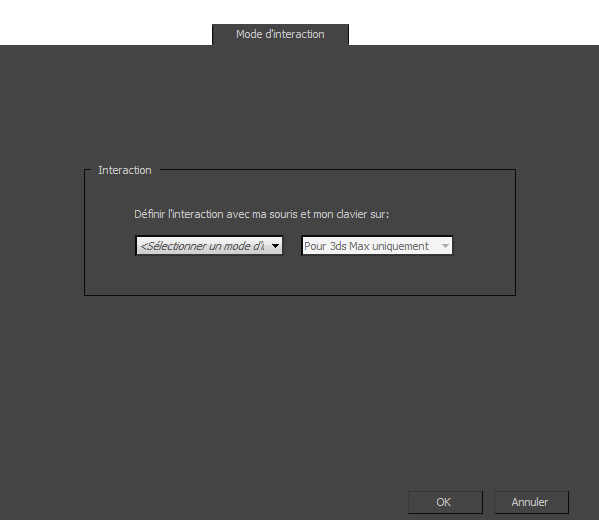
- Liste déroulante Sélectionner un mode d'interaction
- Choisissez le mode que vous voulez utiliser :
- 3ds Max(Valeur par défaut.) La souris et les raccourcis clavier se comportent de façon "classique" dans 3ds Max.
- MayaLa souris et les raccourcis clavier se comportent de la même manière que dans Autodesk Maya.
Exemples de comportements en mode Maya :
- Lorsque vous appuyez sur
 , la focalisation bascule sur la vue située sous le curseur de la souris et agrandit cette vue.
, la focalisation bascule sur la vue située sous le curseur de la souris et agrandit cette vue. - Cliquer tout en maintenant la touche
 enfoncée permet d'ajouter des éléments à une sélection ou d'en retirer, tandis que cliquer tout en maintenant la touche
enfoncée permet d'ajouter des éléments à une sélection ou d'en retirer, tandis que cliquer tout en maintenant la touche  enfoncée a pour effet de retirer une partie de la sélection.
enfoncée a pour effet de retirer une partie de la sélection. - L'orbite n'est pas disponible dans les fenêtres orthographiques.
- Quand la commande Zoom est active, faire glisser le curseur vers le bas et vers la droite (une direction sud-est) permet d'effectuer un zoom avant.
- Les raccourcis clavier des outils de navigation sont les suivants :
- Orbite
 +
+ (bouton gauche de la souris) (ne fonctionne pas dans les fenêtres Caméra ou orthographiques). Avertissement : Par défaut, de nombreuses commandes situées sur le ruban et ailleurs dans l'interface 3ds Max utilisent les raccourcis suivants : cliquer tout en maintenant la touche
(bouton gauche de la souris) (ne fonctionne pas dans les fenêtres Caméra ou orthographiques). Avertissement : Par défaut, de nombreuses commandes situées sur le ruban et ailleurs dans l'interface 3ds Max utilisent les raccourcis suivants : cliquer tout en maintenant la touche enfoncée ou faire glisser le curseur tout en maintenant la touche
enfoncée ou faire glisser le curseur tout en maintenant la touche  enfoncée. En mode Maya, cela peut donner des résultats inattendus.
enfoncée. En mode Maya, cela peut donner des résultats inattendus. - Panoramique
 +
+ (bouton central de la souris).
(bouton central de la souris). - Zoom
 +
+ (bouton droit de la souris) (ne fonctionne pas dans les fenêtres Caméra).
(bouton droit de la souris) (ne fonctionne pas dans les fenêtres Caméra).
- Orbite
 +
+ permet de basculer en Vue perspective.
permet de basculer en Vue perspective.
En outre, les raccourcis clavier suivants présentent différentes valeurs par défaut :
3ds Max Maya Bascule Agrandissement vue  +W
+W 
Cadrer sélection Z F Cadrer tout  +
+ +Z
+Z A Annuler opération fenêtre  +Z
+Z  +Z
+Z Rétablir opér. fenêtre  +Y
+Y  +Y
+Y Lire animation / (barre oblique)  +V
+V Définir clé K S Groupe [Aucun]  +G
+G Poly éditable  Répéter la dernière opération
Répéter la dernière opération ; (point-virgule) G - Lorsque vous appuyez sur
- [Liste déroulante de l'application]
- Le seul choix possible est Pour 3ds Max uniquement.